Etiketten erstellen in Word
- Frank Piotrowski
- 25. Nov. 2020
- 1 Min. Lesezeit
Aktualisiert: 10. Dez. 2020
Es ist nicht so kompliziert, wie gedacht.

Automatisch Etiketten drucken ist manchmal ganz praktisch. Ob das Namensschilder sind oder die Adressaufkleber für die Weihnachtskarten. Das ist, wenn man weiß wie es geht, sogar in MS-Word möglich ;-) .
Versucht man mit Hilfe der Help-Funktion zum Ziel zu gelangen, wird man schnell die Lust verlieren. - Es gibt aber ein großartig gemachtes Video von Microsoft. Das möchte ich hier empfehlen.
Vorbereitung: Man benötigt eine Excel-Tabelle mit den Namen bzw. den Adressen. Diese speichert man in einem Ordner oder auf dem Desktop. In der Standard-Formatierung wird jedes Feld in eine eigene Zeile geschrieben unabhängig vom Inhalt.
Nun sucht man sich das passende Etiketten-Blatt. Später wird die Etikettengröße oder der Etikettentyp abgefragt.
Alles Weitere wird im Video erklärt.
Viel Spaß
Video:
Hinweise: - Um Formatproblemen bei der Übergabe von der Excel-Tabelle zur Word vorzubeugen, sollte man alle Spalten der Tabelle in das Text-Format umwandeln.

Beim Adressblock in Word nimmt man folgende Einstellungen vor.
- Die Etiketten sollten direkt aus Word auf dem Drucker ausgegeben werden, denn Druckt man in eine PDF-Datei wird das Etiketten-Format verzerrt.

Word platziert den Adressblock an den Etiketten-Rand. Abgesehen davon, dass das nicht besonders schön aussieht, können einige Drucker dort nicht drucken. Man öffnet den Layout-Reiter und stellt den Einzug des linken Randes ein. Anschließend geht man wieder zum Reiter Sendung zurück
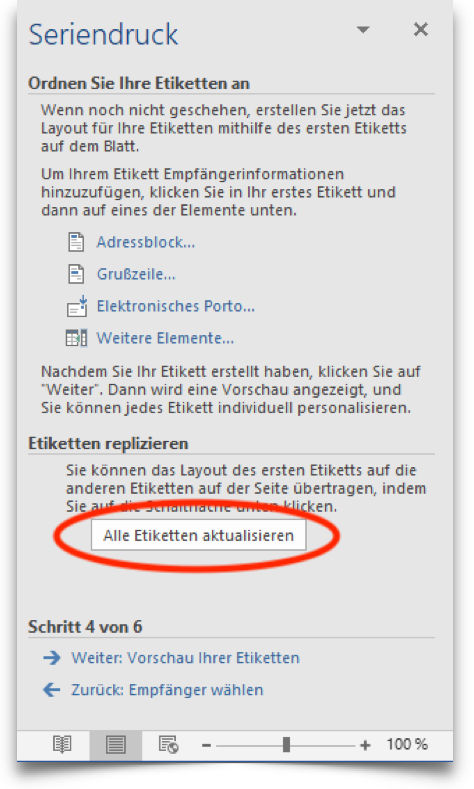
und überträgt die Änderungen mit dem Button "alle Etiketten aktualisieren".
Comments